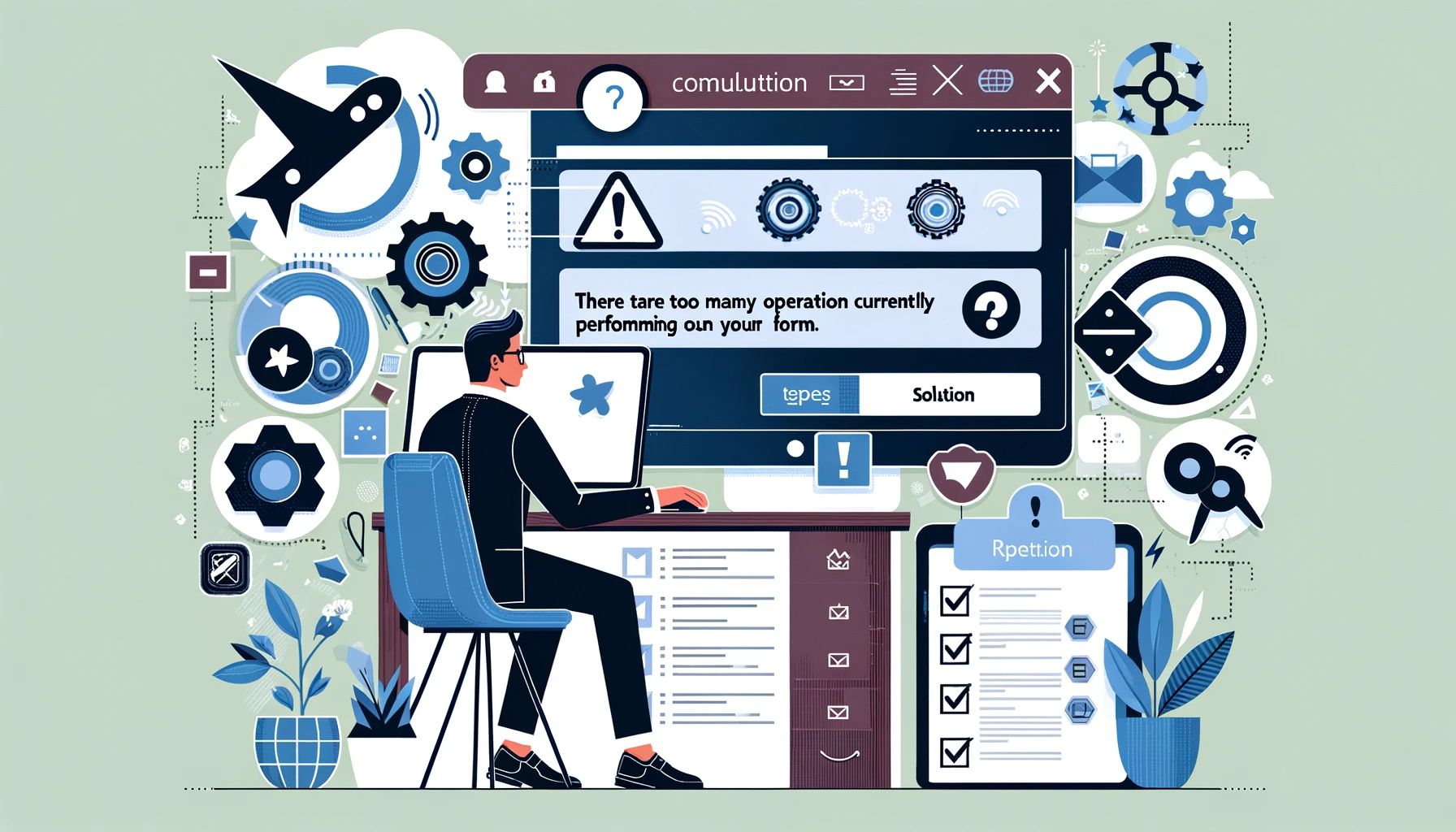Bei der Verwendung von Microsoft Forms kann es vorkommen, dass eine Fehlermeldung angezeigt wird: „Es werden zu viele Vorgänge auf diesem Formular ausgeführt. Bitte kehren Sie später zum Formular zurück und versuchen Sie es erneut.“ Dieser Fehler tritt häufig auf, wenn Benutzer versuchen, ein Formular zu duplizieren. In diesem Artikel erklären wir die Ursache dieses Fehlers und bieten spezifische Lösungen an. Diese Schritte zu verstehen, hilft Ihnen, Formulare reibungslos zu verwalten und zu verwenden, Stress zu reduzieren und die Vorteile von Microsoft Forms maximal zu nutzen.
Ursachen und Bedeutung des Fehlers
Die Fehlermeldung „Es werden zu viele Vorgänge auf diesem Formular ausgeführt“ in Microsoft Forms erscheint aufgrund einer vorübergehenden hohen Serverauslastung. Dieser Fehler tritt auf, wenn eine große Anzahl von Anfragen gleichzeitig bearbeitet wird, insbesondere wenn Benutzer versuchen, Formulare zu duplizieren oder wesentliche Änderungen vorzunehmen.
Serverauslastungsfehler
Dieser Fehler tritt auf, wenn die Server von Microsoft Forms eine große Anzahl von Anfragen bearbeiten. Dies ist insbesondere während der Stoßzeiten oder wenn viele Benutzer gleichzeitig auf das Formular zugreifen, bemerkbar, wodurch der Server vorübergehend nicht reagiert.
Anfragelimits
Microsoft Forms hat ein Limit für die Anzahl der Anfragen. Dieses Limit dient zur Aufrechterhaltung der Systemstabilität und zur Vermeidung negativer Auswirkungen auf andere Benutzer. Wenn dieses Limit überschritten wird, erscheint eine Fehlermeldung.
Bedeutung der Fehlermeldung
Die Meldung „Es werden zu viele Vorgänge auf diesem Formular ausgeführt“ weist darauf hin, dass der aktuelle Vorgang die Verarbeitungskapazität des Servers überschreitet. Wenn diese Meldung erscheint, müssen Sie eine Weile warten und es erneut versuchen oder eine andere Methode zur Bearbeitung des Formulars verwenden.
Vorübergehende Maßnahmen: Warten
Wenn die Fehlermeldung „Es werden zu viele Vorgänge auf diesem Formular ausgeführt“ erscheint, sollten Sie zuerst warten. In diesem Abschnitt werden spezifische Schritte und deren Wirksamkeit erklärt.
Grund für das Warten
Bedingungen hoher Serverlast sind oft vorübergehend, und die Last kann nach einiger Zeit abnehmen. Indem Sie warten, bis der Server in seinen normalen Zustand zurückkehrt, können Sie den Vorgang wahrscheinlich abschließen, ohne die Fehlermeldung zu sehen.
Spezifische Schritte
- Warten nach Auftreten des Fehlers: Wenn die Fehlermeldung erscheint, warten Sie etwa 5-10 Minuten. Während dieser Zeit wird erwartet, dass die Serverlast abnimmt.
- Erneut versuchen: Nach der Wartezeit versuchen Sie erneut, das Formular zu duplizieren oder zu ändern. In vielen Fällen löst diese Methode den Fehler.
Hinweise
- Vermeiden Sie aufeinanderfolgende Versuche: Aufeinanderfolgende Versuche können die Serverlast weiter erhöhen. Es ist wichtig zu warten.
- Versuchen Sie andere Vorgänge: Während des Wartens können Sie andere Formularaufgaben oder Geschäftstätigkeiten erledigen, um Ihre Zeit effektiv zu nutzen.
Warten und es erneut versuchen ist die einfachste und effektivste vorübergehende Maßnahme. Wenn diese Methode das Problem nicht löst, sollten Sie den nächsten Schritt in Betracht ziehen: die Konsultation des Supports.
Dauerhafte Maßnahmen: Support konsultieren
Wenn die Fehlermeldung auch nach dem Warten nicht verschwindet, sollten Sie den Microsoft 365 Support konsultieren. In diesem Abschnitt werden spezifische Schritte und erforderliche Informationen zur Konsultation des Supports erklärt.
Kontaktaufnahme mit dem Microsoft 365 Support
Wenn der Fehler weiterhin besteht, wenden Sie sich an das Microsoft 365 Support-Team, um bei der Lösung des Problems zu helfen. Das Support-Team verfügt über die nötige Expertise, um eine schnelle Lösung zu unterstützen.
Schritte zur Kontaktaufnahme
- Auf das Microsoft 365 Admin Center zugreifen: Melden Sie sich mit einem Administratorkonto im Microsoft 365 Admin Center an.
- Eine Support-Anfrage erstellen: Wählen Sie im Admin Center unter der Registerkarte „Support“ die Option „Neue Serviceanfrage“ und füllen Sie die Details aus.
- Details zum Problem angeben: Beschreiben Sie die Fehlermeldung, die Umstände, unter denen sie auftrat, und die Maßnahmen, die Sie ergriffen haben.
- Auf Antwort vom Support warten: Warten Sie auf eine Antwort des Support-Teams und befolgen Sie deren Anweisungen zur Lösung des Problems.
Erforderliche Informationen
Bei der Erstellung einer Support-Anfrage können die folgenden Informationen eine schnelle Antwort sicherstellen:
- Screenshot der Fehlermeldung: Erfassen und anhängen Sie die tatsächliche Fehlermeldung.
- Details zu den Vorgängen: Beschreiben Sie die spezifischen Schritte oder Umstände beim Duplizieren oder Ändern des Formulars.
- Kontoinformationen: Geben Sie Informationen zu dem Konto an, bei dem das Problem auftrat.
Die Konsultation des Supports kann zu einer grundlegenden Lösung des Problems führen. Es ist besonders wichtig, den Support frühzeitig zu kontaktieren, wenn der Fehler häufig auftritt oder andere Maßnahmen nicht wirksam sind.
Verwendung des CSP-Supports
Wenn Sie Microsoft 365 über einen Cloud Service Provider (CSP) erworben haben, ist die Kontaktaufnahme mit dem CSP-Support ebenfalls eine wirksame Maßnahme. In diesem Abschnitt werden die spezifischen Schritte zur Nutzung des CSP-Supports erklärt.
Was ist ein CSP?
Ein Cloud Service Provider (CSP) ist ein zertifizierter Partner, der Microsoft-Produkte und -Dienste verkauft und unterstützt. Wenn Sie bei der Verwendung von Microsoft 365 auf Probleme stoßen, bietet der CSP direkten Support.
Schritte zur Kontaktaufnahme mit dem CSP-Support
- Kontaktinformationen des CSP überprüfen: Überprüfen Sie die Support-Kontaktinformationen, die im Vertrag oder in E-Mails des CSP beim Kauf von Microsoft 365 angegeben sind.
- Eine Support-Anfrage erstellen: Kontaktieren Sie den Supportdesk des CSP und erstellen Sie eine Support-Anfrage. Dies erfolgt in der Regel telefonisch, per E-Mail oder über ein spezielles Portal.
- Details zum Problem erläutern: Geben Sie detaillierte Informationen zur Fehlermeldung, zu den Schritten und Maßnahmen an, die Sie versucht haben.
- Den Anweisungen folgen: Befolgen Sie die Anweisungen des CSP und führen Sie die Schritte zur Lösung des Problems durch. Geben Sie bei Bedarf zusätzliche Informationen an und erhalten Sie weiterhin Support, bis das Problem behoben ist.
Vorteile des CSP-Supports
- Schnelle Reaktion: CSPs verfügen über dedizierte Support-Teams, die schnell reagieren können.
- Individueller Support: CSPs können maßgeschneiderten Support bieten, der auf spezifische Bedürfnisse zugeschnitten ist.
- Direkter Kontakt: Es ist oft möglich, einen direkteren Kontakt mit dem CSP-Support-Team zu haben, was zu einer reibungsloseren Problemlösung führt.
Die Nutzung des CSP-Supports kann dazu beitragen, Fehler in Microsoft Forms schnell zu beheben und Betriebsunterbrechungen zu minimieren. Wenn Sie Microsoft 365 über einen CSP erworben haben, sollten Sie deren Support unbedingt nutzen.
Formulare optimieren
Um Fehler in Microsoft Forms zu vermeiden, ist es auch wichtig, das Formular selbst zu optimieren. Hier sind einige Optimierungsmethoden, die Ihnen helfen, Formulare reibungslos zu duplizieren und zu verwenden.
Reduzierung der Fragenanzahl
Wenn ein Formular zu viele Fragen enthält, kann die Serverlast während der Vorgänge steigen. Durch das Löschen unnötiger Fragen und das Fokussieren auf die minimal notwendigen Elemente können Sie die Verarbeitungsbelastung des Formulars reduzieren.
Aufteilen auf mehrere Seiten
Lange Formulare können in mehrere Seiten aufgeteilt werden, um die Serverlast zu reduzieren. Durch das Platzieren weniger Fragen auf jeder Seite werden Benutzeraktionen erleichtert und die Serververarbeitung effizienter.
Reduzierung der Formularkopien
Wenn Sie dasselbe Formular mehrmals kopieren müssen, sollten Sie die Anzahl der Kopien minimieren. Je weniger Kopien es gibt, desto geringer ist die Serverlast, wodurch das Risiko von Fehlern reduziert wird.
Regelmäßige Wartung
Durch regelmäßige Überprüfung und das Löschen unnötiger Elemente oder alter Daten aus dem Formular kann die Leistung aufrechterhalten werden. Darüber hinaus ist es wichtig, regelmäßig die Nutzung des Formulars zu überprüfen und Verbesserungsmöglichkeiten zu identifizieren.
Verwendung von Vorlagen
Beim Erstellen eines neuen Formulars kann die Verwendung vorhandener Vorlagen den Prozess vereinfachen und die Serverlast reduzieren. Microsoft Forms bietet verschiedene Vorlagen, daher wird empfohlen, diese zu verwenden.
Die Optimierung des Formulars ist äußerst effektiv, um Fehler zu verhindern und einen reibungslosen Betrieb zu gewährleisten. Durch die Implementierung dieser Methoden können Sie Microsoft Forms effektiver nutzen.
Beispiele und Erfolgsgeschichten
Hier sind einige Erfolgsgeschichten, in denen die Fehlermeldung „Es werden zu viele Vorgänge auf diesem Formular ausgeführt“ behoben wurde. Wir erklären, wie spezifische Maßnahmen zur Lösung des Problems beigetragen haben.
Fall 1: Gelöst durch Warten
In einem Unternehmen führten sie regelmäßig groß angelegte Umfragen mit Microsoft Forms durch. Eines Tages erschien die Fehlermeldung, als versucht wurde, ein Formular zu duplizieren. Der Verantwortliche wartete 30 Minuten, bevor er es erneut versuchte. Danach konnte er das Formular ohne Probleme duplizieren. Dieser Fall zeigt, dass das Warten bis zur Reduzierung der Serverlast das Problem lösen kann.
Fall 2: Gelöst durch Konsultation des Supports
In einer Bildungseinrichtung traten häufig Fehler auf, wenn dasselbe Formular für mehrere Klassen verwendet wurde. Da das Warten das Problem nicht löste, kontaktierten sie den Microsoft 365 Support. Das Support-Team identifizierte ein Problem mit den Formulareinstellungen und gab Anweisungen zu Änderungen. Infolgedessen wurde der Fehler behoben, und das Duplizieren des Formulars verlief reibungslos.
Fall 3: Gelöst durch Optimierung des Formulars
In einer gemeinnützigen Organisation trat ein Fehler bei einem großen Veranstaltungsanmeldeformular auf. Das Formular enthielt viele Fragen, was zu häufigen Fehlern beim Duplizieren und Bearbeiten führte. Der Verantwortliche reduzierte die Anzahl der Fragen und teilte das Formular in mehrere Seiten auf, wodurch die Serverlast reduziert wurde. Infolgedessen traten keine Fehler mehr auf, und die Teilnehmerregistrierung verlief reibungslos.
Fall 4: Gelöst durch Nutzung des CSP-Supports
In einem kleinen Unternehmen wurde Microsoft 365 über einen CSP erworben, und es traten häufig Fehler bei Formularvorgängen auf. Durch die Konsultation des CSP-Supportdesks erhielten sie detaillierte Ratschläge zu Formulareinstellungen und Nutzung. Infolgedessen wurden die Fehler behoben, und der tägliche Betrieb verlief reibungslos.
Durch das Hinzuziehen dieser Erfolgsgeschichten können Sie Fehlernachrichten effektiv beheben, indem Sie die geeigneten Maßnahmen für Ihre Umgebung anwenden.
Häufig gestellte Fragen
Im Folgenden finden Sie häufig gestellte Fragen und deren Antworten zu Fehlern in Microsoft Forms. Diese FAQs bieten nützliche Informationen zur Fehlerbehebung.
Q1. Die Fehlermeldung erscheint häufig. Was soll ich tun?
Wenn die Fehlermeldung häufig erscheint, versuchen Sie zuerst zu warten und es erneut zu versuchen. Wenn dies das Problem nicht löst, konsultieren Sie den Microsoft 365 Support oder den CSP-Support, um die Formulareinstellungen und den Serverstatus zu überprüfen.
Q2. Was verursacht die Fehlermeldung?
Diese Fehlermeldung weist darauf hin, dass der Microsoft Forms-Server vorübergehend stark ausgelastet ist. Sie tritt auf, wenn der Server viele Anfragen bearbeitet oder wenn das Anfragelimit überschritten wird.
Q3. Der Fehler verschwindet nicht, selbst nach dem Warten. Was soll ich tun?
Wenn der Fehler nach dem Warten nicht verschwindet, kontaktieren Sie den Microsoft 365 Support oder den CSP-Support für eine detaillierte Untersuchung und Maßnahmen. Erwägen Sie auch die Optimierung des Formulars (Reduzierung der Fragenanzahl, Aufteilung auf Seiten usw.).
Q4. Was sollte ich noch versuchen, wenn das Duplizieren des Formulars fehlschlägt?
Wenn das Duplizieren des Formulars fehlschlägt, versuchen Sie folgende Maßnahmen:
- Browser-Cache löschen
- Einen anderen Browser verwenden
- Die Anzahl der Fragen im Formular reduzieren
- Das Formular in mehrere Seiten aufteilen
Q5. Gibt es bewährte Verfahren, um Fehlermeldungen zu vermeiden?
Um Fehlermeldungen zu vermeiden, wird empfohlen, die Anzahl der Fragen im Formular moderat zu halten und sie auf mehrere Seiten aufzuteilen. Pflegen Sie das Formular regelmäßig, indem Sie unnötige Elemente und Daten löschen.
Durch die Beachtung dieser Fragen und Antworten können Sie Ihr Verständnis für Microsoft Forms-Fehler vertiefen und wirksame Maßnahmen ergreifen.
Zusammenfassung
Das Problem der Fehlermeldung „Es werden zu viele Vorgänge auf diesem Formular ausgeführt“ in Microsoft Forms wird durch eine hohe Serverlast oder Anfragelimits verursacht. Versuchen Sie zunächst zu warten und es erneut zu versuchen. Wenn dies das Problem nicht löst, konsultieren Sie den Microsoft 365 Support oder den CSP-Support. Darüber hinaus können die Optimierung des Formulars und bewährte Verfahren Fehler verhindern. Durch die Umsetzung dieser Maßnahmen können Sie Microsoft Forms reibungsloser nutzen.